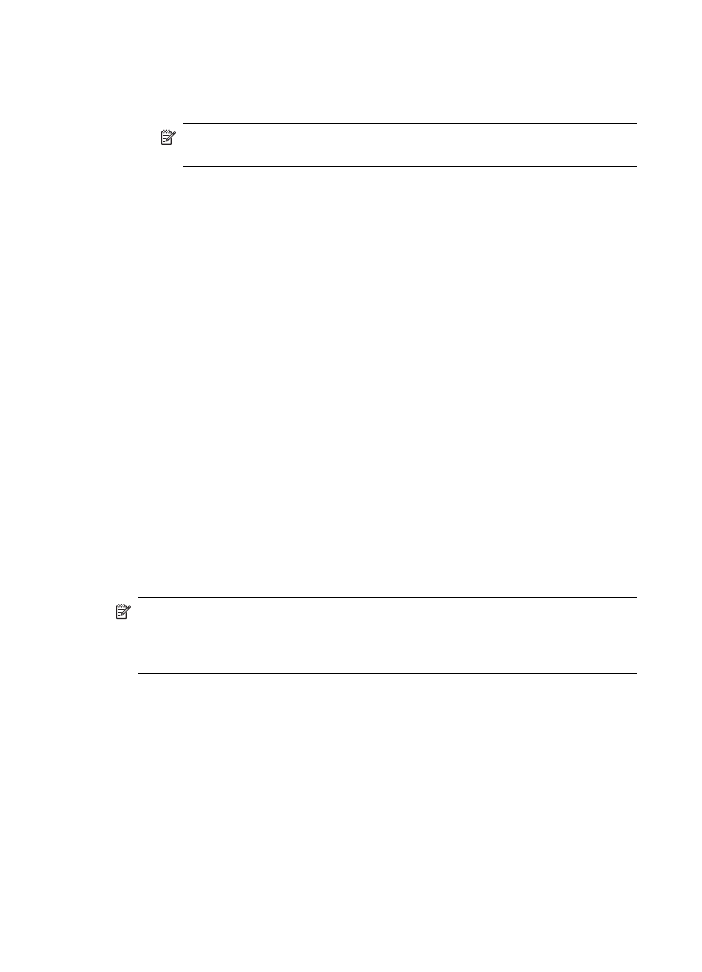
Σύνδεση συσκευής µε Bluetooth σε Windows
Πρέπει να έχετε εγκατεστηµένα τα Windows XP και τη στοίβα πρωτοκόλλων Microsoft
Bluetooth Protocol Stack ή τη Widcomm/Broadcom Bluetooth Protocol Stack για τη
σύνδεση της συσκευής. Στον υπολογιστή σας µπορεί να έχετε και τη στοίβα Microsoft
Κεφάλαιο 9
158
∆ιαµόρφωση και διαχείριση
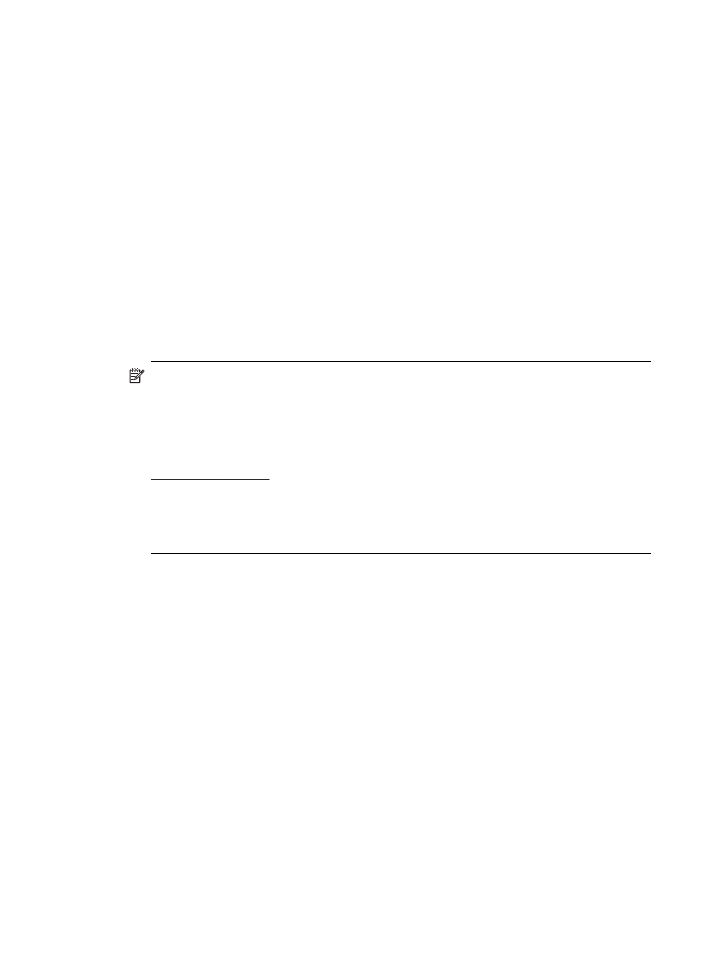
και τη στοίβα Widcomm/Broadcom Stack, όµως µπορείτε να χρησιµοποιήσετε µία από
τις δύο για να συνδέσετε τη συσκευή.
•
Στοίβα Microsoft: Εάν έχετε εγκατεστηµένα τα Windows XP with Service Pack 2
στον υπολογιστή σας, τότε ο υπολογιστής σας έχει τη στοίβα πρωτοκόλλων
Microsoft Bluetooth Protocol Stack. Η στοίβα Microsoft σάς επιτρέπει να
εγκαταστήσετε έναν εξωτερικό προσαρµογέα Bluetooth αυτόµατα. Εάν ο
προσαρµογέας Bluetooth υποστηρίζει τη στοίβα Microsoft, αλλά δεν µπορεί να
πραγµατοποιήσει εγκατάσταση αυτόµατα, τότε δεν έχετε τη στοίβα Microsoft στον
υπολογιστή σας. Ελέγξτε την τεκµηρίωση που συνοδεύει τον προσαρµογέα
Bluetooth, για να δείτε εάν υποστηρίζει τη στοίβα Microsoft.
•
Στοίβα Widcomm/Broadcom: Εάν έχετε υπολογιστή HP µε ενσωµατωµένο
Bluetooth ή εάν έχετε εγκαταστήσει προσαρµογέα Bluetooth της HP, τότε ο
υπολογιστής σας έχει τη στοίβα Widcomm. Εάν έχετε υπολογιστή HP και
συνδέσετε προσαρµογέα Bluetooth της HP, ο προσαρµογέας θα εγκατασταθεί
αυτόµατα χρησιµοποιώντας τη στοίβα Widcomm/Broadcom.
Για να εγκαταστήσετε και να χρησιµοποιήσετε µια στοίβα Microsoft για εκτύπωση
Σηµείωση
Βεβαιωθείτε ότι έχετε εγκαταστήσει το λογισµικό της συσκευής στον
υπολογιστή. Σκοπός της εγκατάστασης του λογισµικού είναι να εξασφαλιστεί η
διαθεσιµότητα του προγράµµατος οδήγησης του εκτυπωτή για σύνδεση Bluetooth.
Έτσι, εάν έχετε εγκαταστήσει ήδη το λογισµικό, δεν χρειάζεται να το εγκαταστήσετε
ξανά. Εάν θέλετε να έχετε και σύνδεση USB και σύνδεση Bluetooth στη συσκευή
σας, εγκαταστήστε πρώτα τη σύνδεση USB. Για περισσότερες πληροφορίες δείτε
Απευθείας σύνδεση
. Ωστόσο, εάν δεν θέλετε σύνδεση USB, επιλέξτε Απευθείας
στον υπολογιστή στην οθόνη Τύπος σύνδεσης. Επίσης, στην οθόνη Σύνδεση
της συσκευής σας τώρα, ενεργοποιήστε το πλαίσιο ελέγχου δίπλα στην επιλογή
Αν δεν µπορείτε να συνδέσετε τη συσκευή σας τώρα... στο κάτω µέρος της
οθόνης.
1. Συνδέστε έναν προσαρµογέα HP Bluetooth στη µπροστινή θύρα USB της συσκευής.
2. Εάν χρησιµοποιείτε εξωτερικό προσαρµογέα Bluetooth στον υπολογιστή σας,
βεβαιωθείτε ότι πρώτα έχετε ενεργοποιήσει τον υπολογιστή και έπειτα έχετε
συνδέσει τον προσαρµογέα Bluetooth στη θύρα USB του υπολογιστή. Εάν έχετε
λειτουργικό σύστηµα Windows XP µε εγκατεστηµένο Service Pack 2, τα
προγράµµατα οδήγησης Bluetooth εγκαθίστανται αυτόµατα. Εάν σας ζητηθεί να
επιλέξετε προφίλ Bluetooth, επιλέξτε HCRP.
Εάν ο υπολογιστής σας διαθέτει ενσωµατωµένο Bluetooth, απλώς βεβαιωθείτε ότι
ο υπολογιστής σας είναι ενεργοποιηµένος.
3. Στη γραµµή εργασιών των Windows, κάντε κλικ στο κουµπί Έναρξη και, στη
συνέχεια, επιλέξτε Εκτυπωτές και Φαξ.
4. Κάντε διπλό κλικ στο εικονίδιο Προσθήκη εκτυπωτή.
5. Κάντε κλικ στο Επόµενο και, στη συνέχεια, επιλέξτε Εκτυπωτής Bluetooth.
6. Ακολουθήστε τις οδηγίες στην οθόνη για να ολοκληρώσετε την εγκατάσταση.
7. Εκτυπώστε όπως θα κάνατε σε οποιονδήποτε εκτυπωτή.
Ρύθµιση συσκευής για επικοινωνία Bluetooth
159
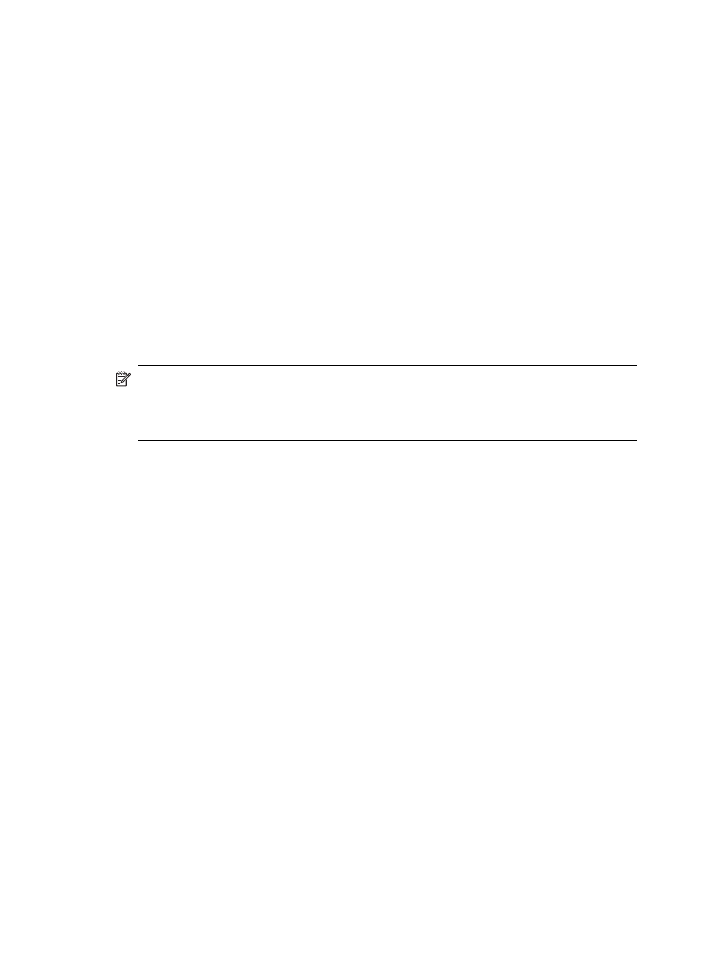
Για να εγκαταστήσετε και να χρησιµοποιήσετε µια στοίβα Widcomm/Broadcom
για εκτύπωση
1. Βεβαιωθείτε ότι έχετε εγκαταστήσει το λογισµικό της συσκευής στον υπολογιστή.
2. Συνδέστε έναν προσαρµογέα HP Bluetooth στη µπροστινή θύρα USB της συσκευής.
3. Κάντε κλικ στο εικονίδιο Περιοχές µε Bluetooth στην επιφάνεια εργασίας ή στη
γραµµή εργασιών.
4. Κάντε κλικ στο Αναζήτηση συσκευών µε τη σειρά.
5. Όταν εντοπιστούν οι διαθέσιµες συσκευές, κάντε διπλό κλικ στο όνοµα της
συσκευής για να ολοκληρώσετε την εγκατάσταση.
6. Εκτυπώστε όπως θα κάνατε σε οποιαδήποτε συσκευή.